Windows での UPDF の設定
UPDF for Windows では、UPDF の環境設定をカスタマイズできるため、PDF ファイルの編集がより便利かつ効率的に行えます。ニーズや習慣に合わせて設定できます。以下の設定が可能です。
Windows • macOS • iOS • Android 100%安全
設定を開くには、デバイスでUPDFを開き、 「プロファイル」をクリックして設定アイコンに移動します。または、Ctrl+Kキーを押して設定を開くこともできます。

1. 一般的な設定
- 外観
一般設定では、PDFの外観を「光」、「闇」、「自動」、「星空の青」、「ミントグリーン」のモードで調整できます。選択したモードに応じてソフトウェアの外観が変化します。
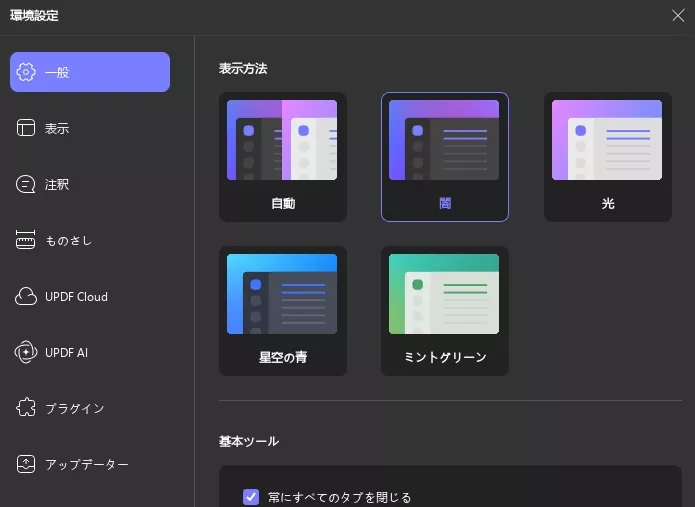
- 基本ツール
基本ツールセクションでは、次のように設定できます。
- 常にすべてのタブを閉じる:このオプションを選択すると、プログラムを終了するときにすべてのタブが閉じられます。
- UPDF を再起動するときに最近のリストから無効なドキュメント履歴を消去する: UPDF を再起動するときに無効なドキュメント履歴を消去できることを意味します。
- アプリを再度開いたときに閉じたマルチタブ セッションを復元する (クラウド ドキュメントはサポートされていません):この設定により、アプリを再度開いたときに以前閉じたタブが復元されますが、クラウド ドキュメントには適用されません。
- システムプラグイン
システム プラグインには次の 2 つのオプションがあります。
- UPDF は、システム・リソース・マネージャーの PDF のデフォルトのプレビュー・ツールです。これを有効にすると、ファイル・エクスプローラーのプレビュー・サムネイルで UPDF リーダーを使用できるようになります。
- システムのデフォルトのブラウザを使用してログインする
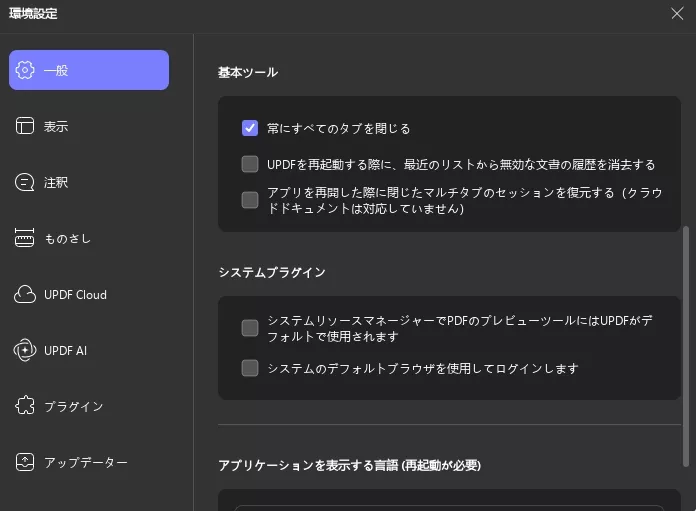
- アプリケーション言語
UPDFは12言語のインターフェースをサポートしています。お好みの言語をお選びいただけます。言語を選択後、変更を有効にするにはアプリを再起動する必要があります。
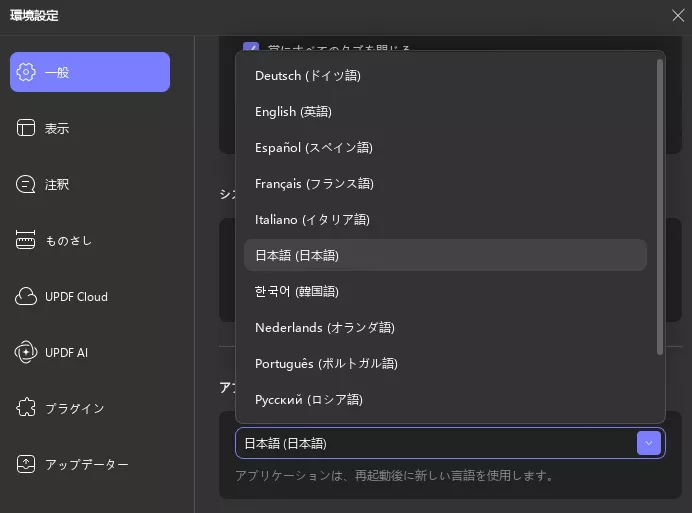
2. 表示設定
表示設定では、デフォルトの表示モードを設定できます。「表示」タブでは、デフォルトのページレイアウト、ページ表示、デフォルトの左パネル、デフォルトのモード、その他以下で説明するオプションを設定できます。
- ページ表示
UPDF for Windows では、シングル ページとダブル ページの 2 種類のページ表示レイアウトが提供されます。
これ以外にも、次のような切り替え可能なオプションがあります。
- スクロールを有効にする
- 表紙を2ページ表示で表示する
- 目の保護モード(オプションを選択可能)
- 区切り線を表示します。
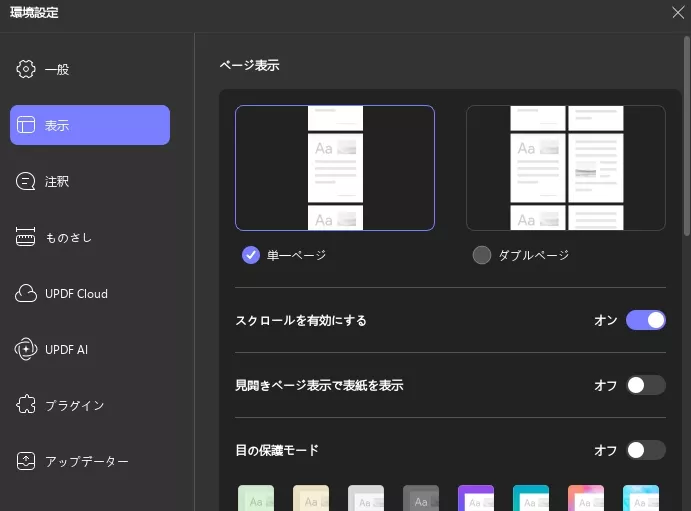
- デフォルトのページレイアウト
デフォルトのページ レイアウト設定には、 「高さに合わせる」メニュー(ドキュメントの開き方を選択するオプション付き) が用意されています。
「常にこの倍率でドキュメントを開く」チェックボックスもあります。
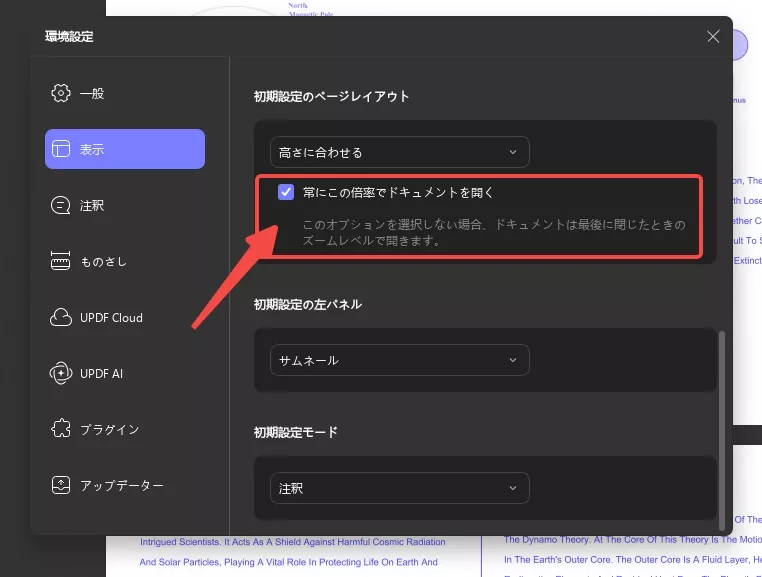
- デフォルトの左パネル
必要に応じて、デフォルトの左パネルを設定することもできます。デフォルトの左パネルには以下のオプションがあります。
サイドバーを非表示:このオプションを使用すると、PDF ファイルを開いたときに、検索、サムネイル、ブックマーク、コメント、添付ファイルのパネルをデフォルトで非表示にすることができます。
検索: この開き方を選択すると、PDF を開くたびに、デフォルトで検索パネルが開きます。
サムネイル:このオプションを選択すると、サムネイルがデフォルトで左側のパネルに表示されます。
しおり:デフォルトでは、左側のパネルにブックマークのみが表示されます。
注釈:このオプションを選択すると、左側のパネルにコメント アイコンが表示されます。
添付:添付ファイルアイコンを選択すると、デフォルトで左側のパネルに表示されます。
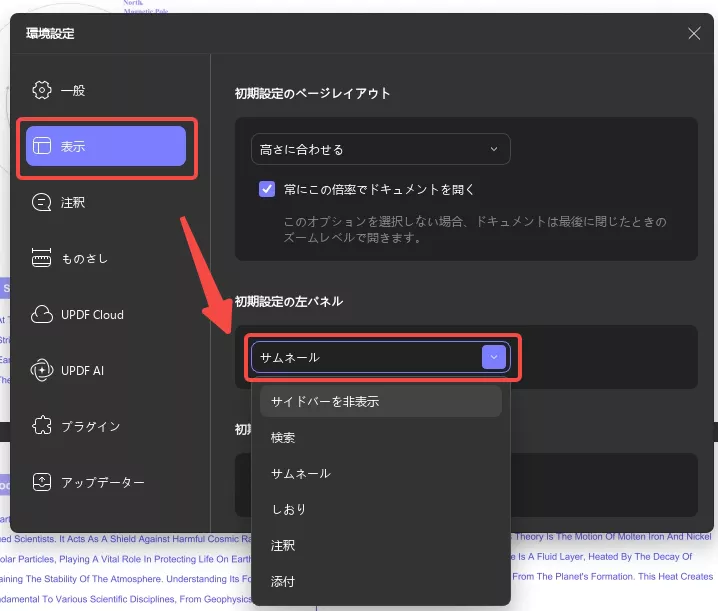
- 初期設定モード
初期設定モードには、墨消し、注釈、フォーム、編集の4つのモードがあります。PDFを開くと、デフォルトで選択したモードが起動します。
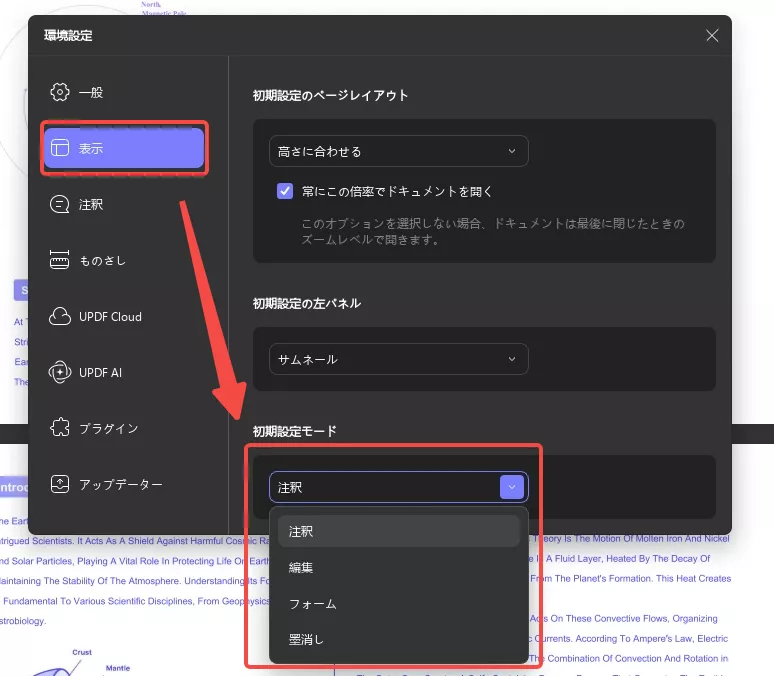
3. 注釈の設定
注釈ツールバーの設定
「注釈 > ツールバー」セクションで、ニーズに応じていずれかを選択できます。
- 注釈 ツールを選択したままにする:このオプションを選択すると、コメントを継続的に追加する機能が有効になります。
- 注釈ツールを選択したままにしない:このオプションを選択すると、注釈を連続して追加できなくなります。コメントツールを1回クリックするだけで、1回だけコメントを追加できます。
著者: コメントに使用した名前
ドキュメントに注釈を追加すると、コメント名が表示されます。このセクションでは、コメント名を設定できます。テキストフィールドに名前を入力するだけで、コメント名を変更できます。
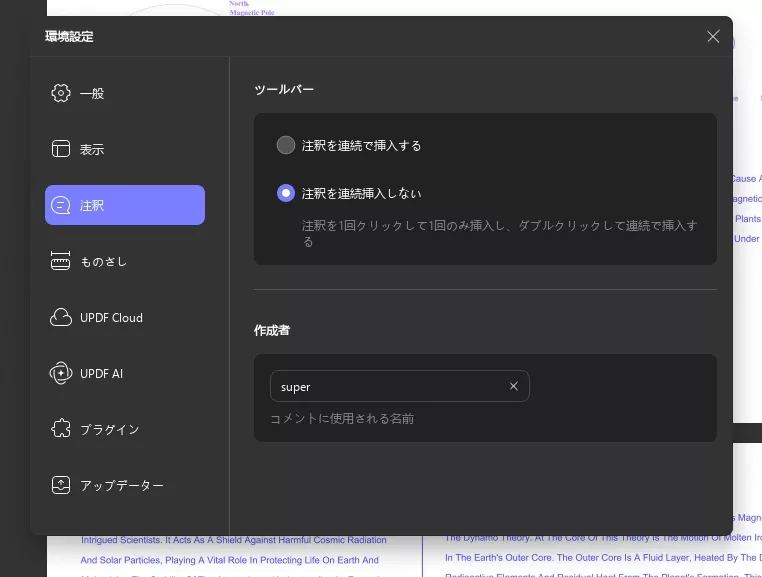
4. 好みのものさし
測定の設定により、直交モードをオン/オフにしたり、ものさし情報ウィンドウを非表示にしたり、測定比率、精度、ラベルの使用をカスタマイズしたりできます。
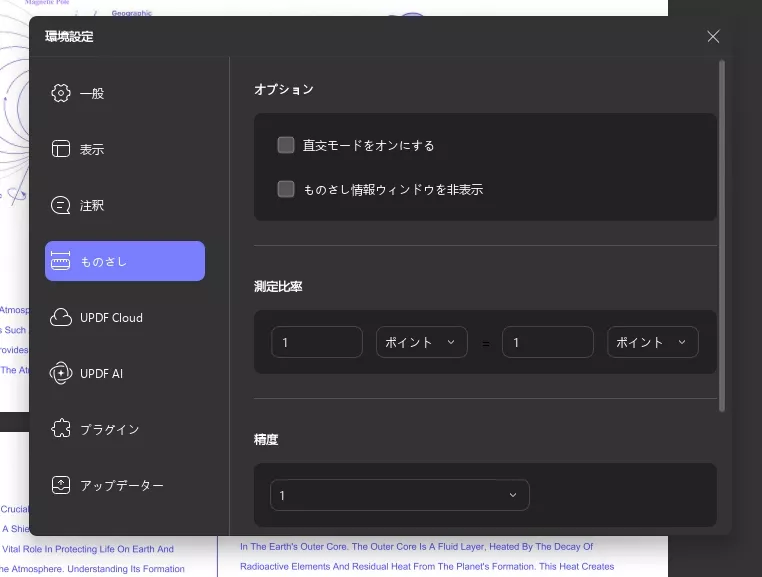
5. UPDFクラウド
UPDF クラウド設定には、次のようなオプションがあります。
- クラウド ドキュメントは常に最新バージョンで開きます。
- キャッシュをクリアするオプションを選択すると、ログイン資格情報、ダウンロードしたファイル、カスタム設定を消去せずに、一時ファイルのみを消去できます。
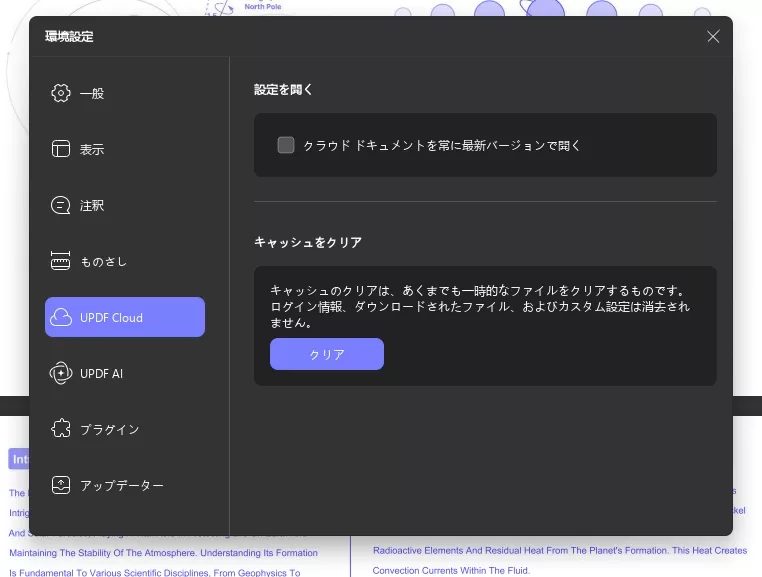
6. UPDF AI
UPDF AI 設定では、以下のスクリーンショットに示すように、言語オプションを使用して AI 出力言語を選択できます。
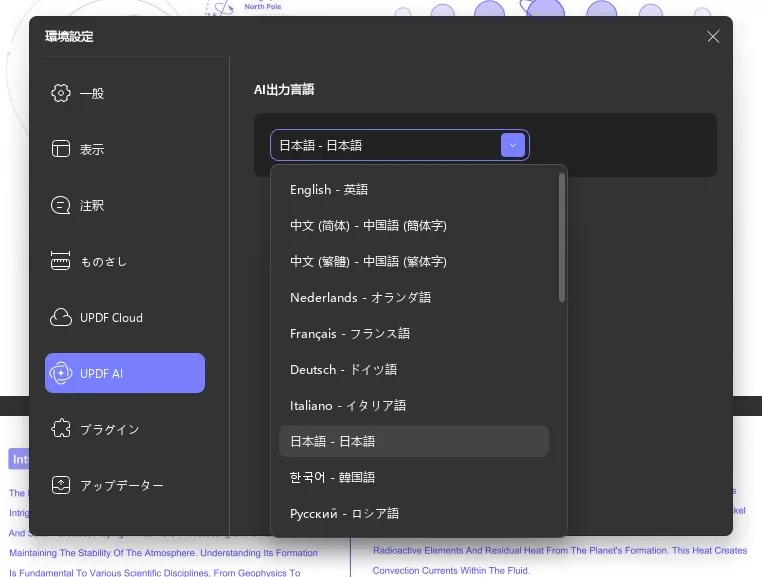
7. プラグインの設定
プラグインの設定では、UPDF で使用できるプラグイン ツールとその紹介やステータスを表示できます。
- 光学文字認識(OCR):このプラグインを使用すると、文字が書かれたあらゆる種類の画像を読み取り可能なテキストデータに変換できます。このソフトウェアを初めて使用する場合は、ここでインストールする必要があります。
- UPDFコンバーター: UPDFコンバーターを使用すると、PDFをWord、Excelなどの他のドキュメント形式に変換できます。このソフトウェアを初めて使用する場合は、ここでインストールする必要があります。
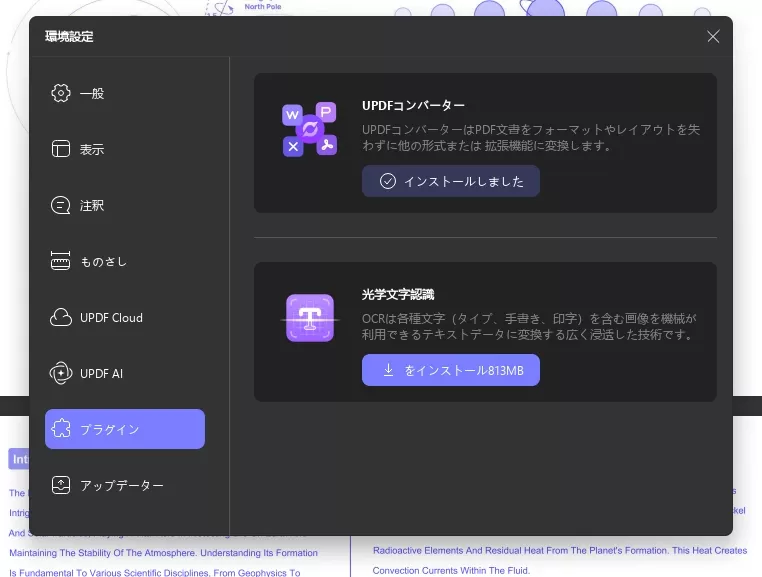
8. アップデータの設定
この設定では、1日、7日、14日、28日、またはまったく検出しないなど、一定の間隔で更新パッケージを自動検出するように選択できます。これにより、新しい更新が利用可能になった際に通知を受け取ることができます。また、自動更新設定を変更して、更新を自動的にインストールしたり、手動で更新の有無を確認してインストールしたりすることもできます。
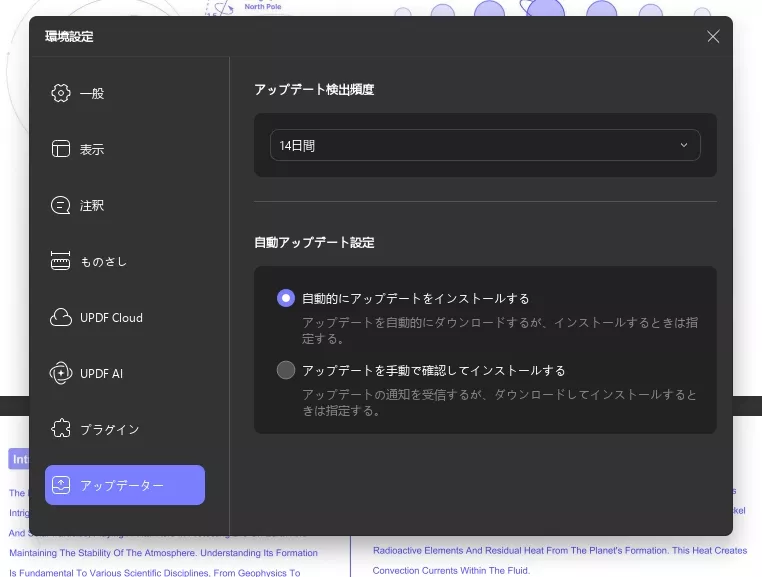
 UPDF
UPDF
 Windows版UPDF
Windows版UPDF Mac版UPDF
Mac版UPDF iPhone/iPad版UPDF
iPhone/iPad版UPDF Android版UPDF
Android版UPDF UPDF AI オンライン
UPDF AI オンライン UPDF Sign
UPDF Sign PDF編集
PDF編集 PDF注釈付け
PDF注釈付け PDF作成
PDF作成 PDFフォーム
PDFフォーム リンクの編集
リンクの編集 PDF変換
PDF変換 OCR機能
OCR機能 PDFからWordへ
PDFからWordへ PDFから画像へ
PDFから画像へ PDFからExcelへ
PDFからExcelへ PDFのページ整理
PDFのページ整理 PDF結合
PDF結合 PDF分割
PDF分割 ページのトリミング
ページのトリミング ページの回転
ページの回転 PDF保護
PDF保護 PDF署名
PDF署名 PDFの墨消し
PDFの墨消し PDFサニタイズ
PDFサニタイズ セキュリティ解除
セキュリティ解除 PDF閲覧
PDF閲覧 UPDF クラウド
UPDF クラウド PDF圧縮
PDF圧縮 PDF印刷
PDF印刷 PDFのバッチ処理
PDFのバッチ処理 UPDF AIについて
UPDF AIについて UPDF AIソリューション
UPDF AIソリューション AIユーザーガイド
AIユーザーガイド UPDF AIによくある質問
UPDF AIによくある質問 PDF要約
PDF要約 PDF翻訳
PDF翻訳 PDF付きチャット
PDF付きチャット AIでチャット
AIでチャット 画像付きチャット
画像付きチャット PDFからマインドマップへの変換
PDFからマインドマップへの変換 PDF説明
PDF説明 学術研究
学術研究 論文検索
論文検索 AI校正ツール
AI校正ツール AIライター
AIライター AI宿題ヘルパー
AI宿題ヘルパー AIクイズメーカー
AIクイズメーカー AI数学ソルバー
AI数学ソルバー PDFからWordへ
PDFからWordへ PDFからExcelへ
PDFからExcelへ PDFからPowerPointへ
PDFからPowerPointへ ユーザーガイド
ユーザーガイド UPDFを使いこなすヒント
UPDFを使いこなすヒント よくあるご質問
よくあるご質問 UPDF レビュー
UPDF レビュー ダウンロードセンター
ダウンロードセンター ブログ
ブログ ニュースルーム
ニュースルーム 技術仕様
技術仕様 更新情報
更新情報 UPDF vs. Adobe Acrobat
UPDF vs. Adobe Acrobat UPDF vs. Foxit
UPDF vs. Foxit UPDF vs. PDF Expert
UPDF vs. PDF Expert